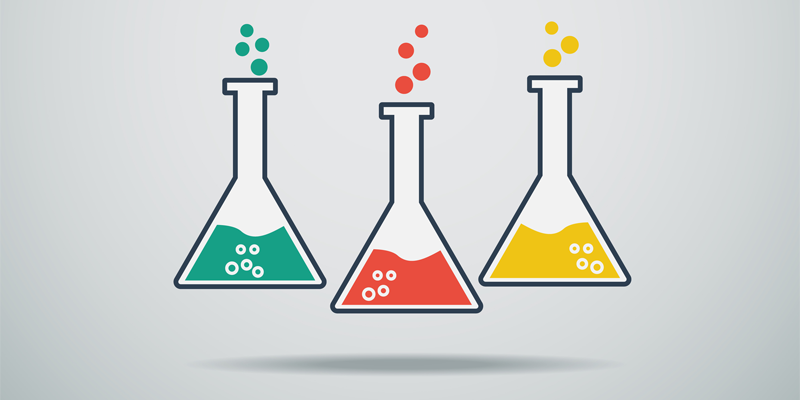Los entornos de laboratorio son esenciales para mucha gente en TI, incluidos los administradores de sistemas que necesitan probar el software más reciente o los desarrolladores de software que necesitan implementar su propio software personalizado para probar antes de implementarlo en producción.
Los laboratorios son fundamentales para garantizar que los cambios realizados en los entornos de producción se realicen sin problemas. Configurar nuevos entornos de laboratorio es un esfuerzo que requiere mucho tiempo. Dependiendo de cuántos sistemas tenga que configurar, puede llevar días crear entornos de laboratorio con docenas de máquinas virtuales con diferentes configuraciones. No solo consume mucho tiempo, hay otros problemas como no tener acceso a los artefactos de producción, poco control sobre la seguridad y más. Afortunadamente, podemos facilitar la creación de entornos de laboratorio utilizando la función DevTest Labs de Azure.
Azure DevTest Labs es un servicio de Microsoft Azure que está estrechamente relacionado con su servicio de Máquinas virtuales. Permite a los administradores crear grupos de máquinas virtuales llamadas laboratorios que les permiten establecer políticas, definir artefactos compartidos, configurar imágenes personalizadas y más.
Si tiene una cuenta de Microsoft Azure, inicie sesión en el portal de Azure y busque DevTest o selecciónelo en Todos los servicios. Una vez que esté en la hoja de laboratorio de DevTest, haga clic en Crear un laboratorio de DevTest que lo llevará a la pantalla de abajo.

Creating Azure DevTest Lab
Rellene los campos como desee y haga clic en Crear. Tu laboratorio debe ser creado en un par de minutos. Una vez creado, su primera tarea debe ser crear una máquina virtual. Se le pedirá que elija una base como Windows Server, FreeBSD, Ubuntu, etc. Después de seleccionar su imagen, se le pedirá información estándar específica del servidor, como el nombre de la VM, el usuario y la contraseña. También se te pregunta si deseas agregar algún artefacto. Esta es una de las características interesantes de Azure DevTest Labs.
El laboratorio le permite instalar varios artefactos compartidos en la imagen de VM automáticamente, para que no tenga que hacerlo usted mismo. Un artefacto es cualquier componente que te gustaría instalar en el servidor que estás implementando. Un artefacto puede ser casi cualquier cosa, incluso un script de PowerShell.
Aprenda cómo automatizar las tareas de TI con PowerShell. Descarga este eBook.
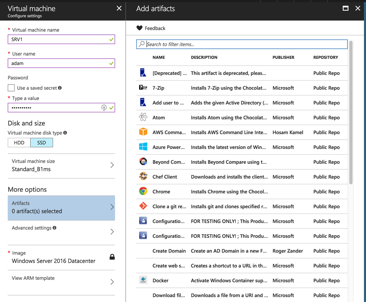 Choosing Lab Artifacts
Choosing Lab Artifacts
Una vez que haya creado un laboratorio y una máquina virtual en su interior, puede comenzar a revisar las diversas políticas que se pueden aplicar. En la sección Configuración y políticas, puede ver el costo total de la nube en todo el laboratorio, políticas que controlan configuraciones como el tamaño de VM permitido, agregar imágenes de VM personalizadas y más.
A continuación se muestra un ejemplo de una de las políticas que se puede configurar para controlar el número total de máquinas virtuales disponibles en el laboratorio.
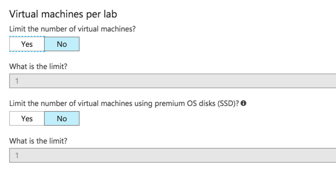
Virtual Machines Per Lab
Azure DevTest Labs se trata de proporcionarle a cualquier persona que necesite un entorno de laboratorio un acceso sencillo y, sin embargo, un poco de control por parte de un supervisor. El administrador crea el laboratorio y delega los derechos del laboratorio a diferentes personas para realizar diversas acciones.
Esta característica de Azure abre el acceso al laboratorio en forma de autoservicio. Un administrador de laboratorio crea el laboratorio, que luego crea un límite de administración y seguridad que permite compartir recursos, así como el control a través de políticas. Abre IaaS a mucha más gente porque las organizaciones ahora tienen más control sobre sus laboratorios y pueden establecer límites a las acciones que los usuarios toman en sus laboratorios.